YY 浏览器相信是广大YY用户们喜欢的一款浏览器。我们使用YY浏览器的访问自己经常观看或者使用的网站,就可以在YY浏览器中将此网页设置为主页,这样我们一打开YY浏览器就可以进入到这个网站。下面小编为大家分享一下yy浏览器怎么设置主页
软件名称: yy浏览器3.2.3781.0官方版
软件大小: 30.6M

1、首先我们打开YY浏览器,点击头像,在下拉中选择“设置”
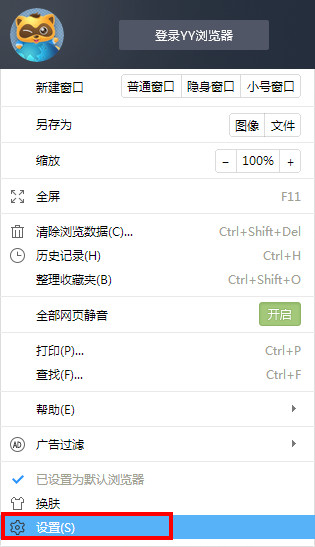
2、然后点击“基本设置”==主页设置中==输入你要设置的网址
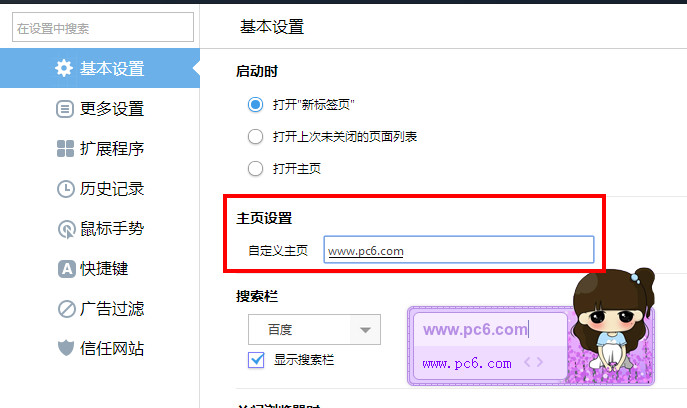
3、点击空白处,上方就会出现一个“设置保存成功”。
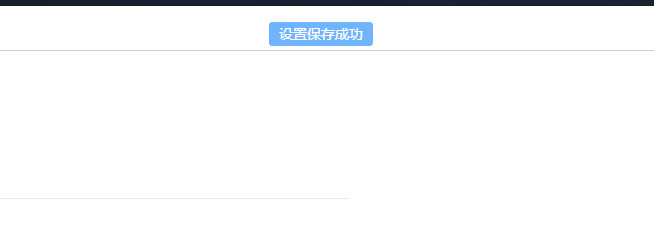
更多 0